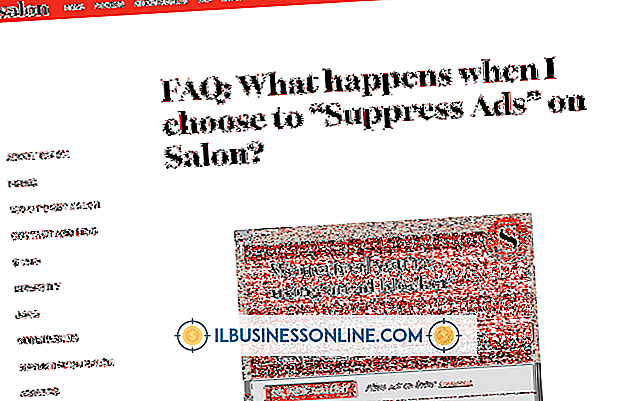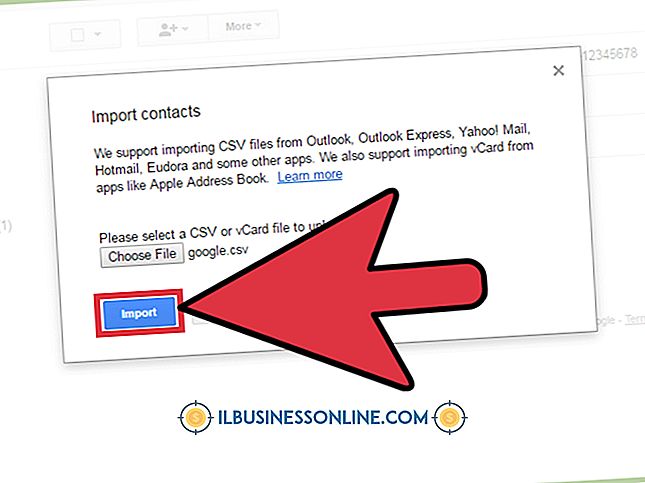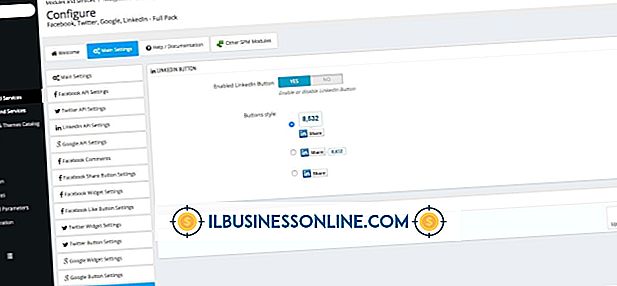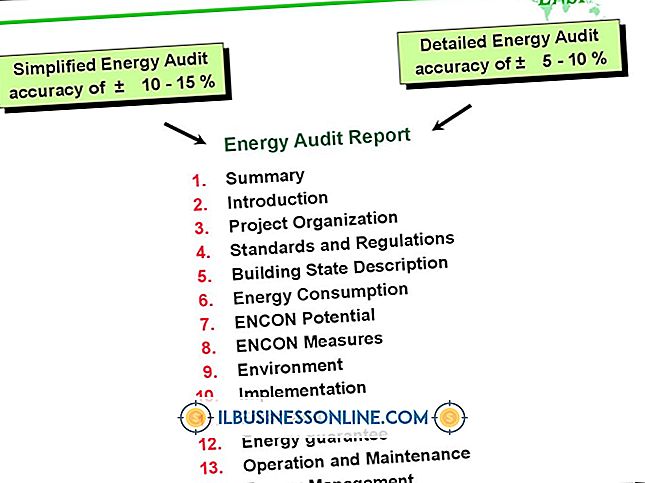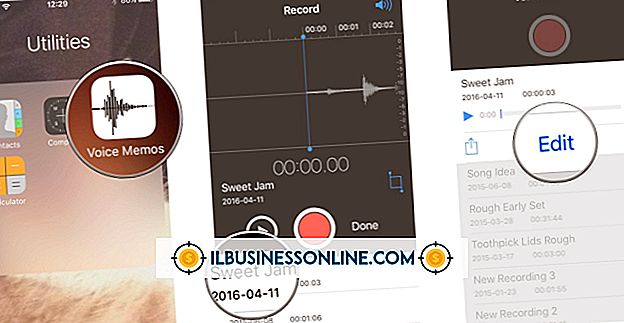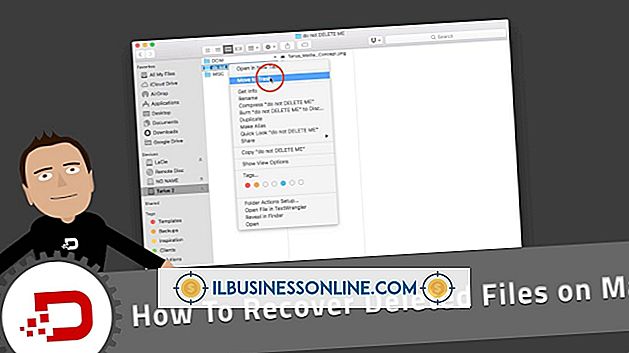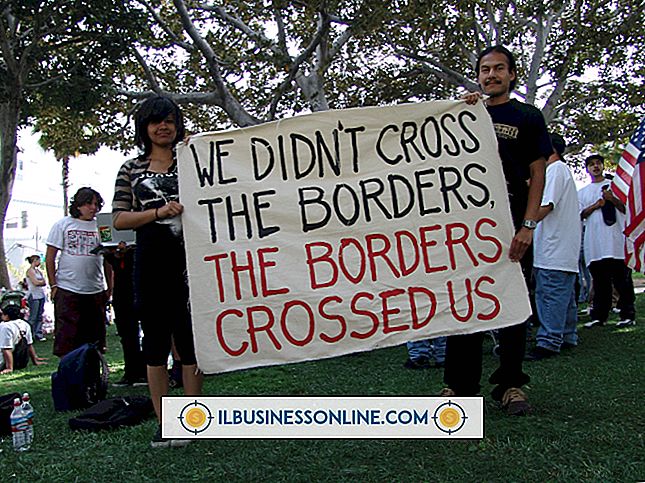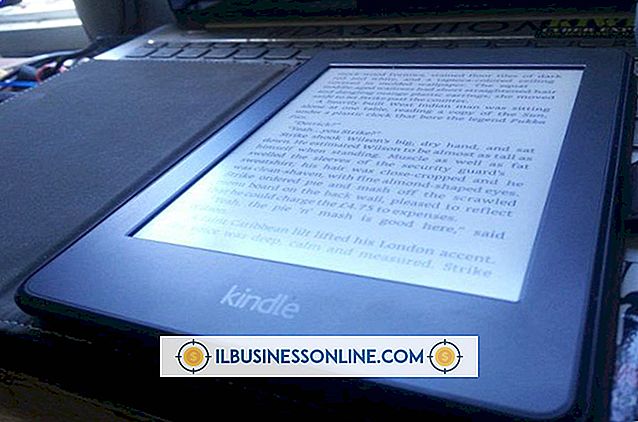Waarom verschijnt er geen router onder een verbinding op een laptop?

Een laptop kan een bepaalde router mogelijk niet vinden vanwege een slechte setup of een zwak signaal. Zowel de router als de laptop moeten op de juiste manier worden geconfigureerd om met elkaar te kunnen communiceren. Een bedrade Ethernet-verbinding met een router verschijnt niet in de lijst met verbindingen; in plaats daarvan wordt het weergegeven als een achtergrondprogramma in het meldingengebied van de Windows-taakbalk.
Routervoeding en configuratie
De router moet worden ingeschakeld en geconfigureerd voor de laptop om deze te kunnen zien. Routers moeten via een bekabelde verbinding worden ingesteld voordat ze een Wi-Fi-signaal kunnen uitzenden om te voorkomen dat een open, wachtwoordvrij netwerk wordt gemaakt waar iedereen toegang toe heeft en kan kapen. De laptop moet de router in de lijst met verbindingen kunnen zien nadat deze is ingesteld en via Wi-Fi uitzendt.
Wifi ingeschakeld op laptop
Veel laptops beschikken over een sneltoets die de Wi-Fi-adapter van het systeem schakelt. De adapter moet worden ingeschakeld om de router in de lijst met verbindingen te zien. De sneltoets om de Wi-Fi-adapter in te schakelen, wordt meestal weergegeven door een radiogolfsymbool op een cijfer- of functietoets. Als u de Wi-Fi-instelling wijzigt, moet u meestal de knop "Fn" of "Function" ingedrukt houden en op die toets drukken. Wi-Fi-radio's kunnen worden uitgeschakeld om de levensduur van de batterij te verlengen. De Wi-Fi-adapter heeft mogelijk speciale stuurprogramma's nodig om op de computer te kunnen werken. U kunt deze bijwerken door verbinding te maken met internet via een bekabelde verbinding en met Windows Update.
Signaalinterferentie
De laptop kan de router mogelijk niet zien vanwege interferentie van andere apparaten. Andere Wi-Fi-netwerken kunnen een belangrijke bron van interferentie zijn. Apparaten zoals magnetrons, draadloze telefoons, draadloze videocamerasystemen en TL-lampen kunnen het wifi-signaal verstoren. De storing wordt meer een probleem naarmate de laptop verder van de router komt. Volgens PC Magazine hebben draadloze-N- en draadloos-AC-apparaten een bereik tot 230 voet, maar draadloze A-apparaten verliezen volledig het signaal op 95 voet.
Frequentie
Wi-Fi-routers en Wi-Fi-adapters die op iets anders dan de wireless-N-standaard worden uitgevoerd, worden uitgezonden op een van de twee mogelijke frequenties: 2, 4 GHz en 5, 0 GHz. Wireless-N ondersteunt beide banden. Wireless-B- en wireless-G-apparaten gebruiken de 2, 4-GHz-band, terwijl draadloze AC- en draadloze A-apparaten de 5, 0 GHz-band gebruiken. Een laptop met een draadloze-G-adapter kan geen draadloze AC-router zien. Apparaten die dezelfde frequentie gebruiken, kunnen elkaar zien en zullen de verbinding downgraden naar het prestatieniveau van de oudere standaard.
Verborgen SSID
Een router met een verborgen Service Set Identifier verschijnt niet in de lijst. Wi-Fi-apparaten gebruiken SSID's om onderscheid te maken tussen netwerken. Het verbergen van SSID's creëert een extra beveiligingslaag, waardoor gebruikers de SSID en het wachtwoord van het netwerk moeten invoeren om verbinding te maken. Wi-Fi-apparaten kunnen netwerken zien met verborgen SSID's, maar ze zonder een naam weergeven. Als u verbinding wilt maken met een dergelijk netwerk, configureert u de router om de SSID uit te zenden of voert u de SSID handmatig in via de draadloze instellingen van uw besturingssysteem.